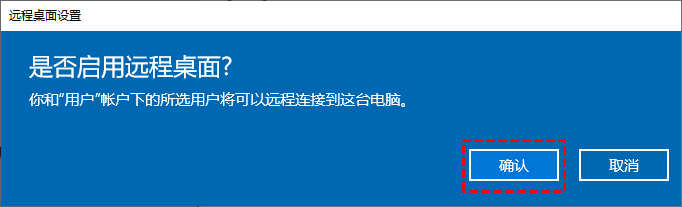内网远程控制电脑有哪些方法?(2种方法)
可以在内网远程控制电脑吗?内网如何远程控制另一台电脑?阅读本文,您可以了解到您想要的答案。
内网可以远程控制电脑吗?
内网一般是指局域网,就是在局部地区形成的一个区域网络,像网吧、校园网、公司办公网络都属于此类。有时,我们可能需要在内网远程控制电脑,来为他人或自己提供远程帮助。但很多人不清楚内网怎么远程控制电脑。
内网怎么远程控制电脑?
这里,我们将为您介绍两种可以在内网远程控制电脑的方法,一种是使用系统内置的远程桌面功能,另一种是使用第三方远程软件。
方法一、远程桌面
要在内网远程控制电脑,我们通常都会用到远程桌面功能,远程桌面是Windows自带远程控制,它可以在局域网中通过电脑的IP地址进行远程控制。现在,就让我们一起来看看在内网如何远程控制另一台电脑吧!
步骤1. 打开Windows设置界面,单击“系统”选项,再在窗口左侧单击“远程桌面”,然后单击“启用远程桌面”按钮。
步骤2. 在弹出的窗口中单击“确认”,以启用远程桌面功能。
步骤3. 按Windows + R键打开运行框输入“mstsc”打开远程桌面连接,在窗口中输入远程电脑的IP地址,再单击“连接”。
步骤4. 在根据提示输入电脑的用户名和密码即可远程控制电脑。
方法二、远程软件
这里,我们为大家介绍一款可免费使用的远程控制软件——远程看看,该软件不仅可以在内网远程控制电脑,还可以从外网远程控制内网电脑。同时,AnyViewer远程桌面还支持远程传输文件、远程关闭电脑、远程游戏等。
远程看看还可以在iOS和Android设备上使用,如果您想在移动端远程控制电脑,也可以使用该软件来实现。远程看看提供了多种远程控制方式,您可以发送控制请求直接远程控制电脑,也可输入安全码远程控制无人值守的电脑。
步骤1. 打开远程看看下载中心进行软件安装,运行软件并在主界面选择“连接”,输入另一台电脑的设备ID,再单击“连接”按钮。
步骤2. 在弹出的控制方式中选择“向伙伴发送请求”,再单击“确定”。
提示:选择“输入安全码”方式,您可以输入对方电脑的临时安全码,或者是对方提前设置好的安全码。
步骤3. 另一台电脑将会收到控制请求,单击“同意”即可实现远程控制。
如果您想在两台电脑之间远程传输文件,可以单击窗口上方工具栏中的“文件”即可。远程传输文件默认单次传输文件的数量不能超过100个,如果您需要远程传输大文件可以将账号升级为专业版或企业版,您可以传输单个文件不超过1TB的文件,并且以高速传输文件。
总结
在这篇文章中,我们为您介绍了如何在内网远程控制电脑,您可以使用系统自带远程桌面或远程看看来远程控制内网的电脑。若您想使用手机远程控制Win10电脑,也可以使用远程看看来实现。